说起WiFi想必大家都非常熟悉了,现在基本家家户户用上wifi了。当然有些wifi是路由器发出来的,有些则是笔记本发出来的,不过大家想要运用笔记本wifi那必须先建立热点,但是很多用户不知如何设置热点。别着急,下面小编就给大家就是win7系统设置WiFi共享的方法。
小伙伴们,你知道win7系统怎么设置WiFi共享吗?估计大多数朋友都还不知道怎么操作,设置的方法其实很简单,那么今天该怎样设置WiFi共享呢?莫急,下面小编就给大家演示一下win7设置WiFi共享的操作方法,还不知道怎么操作的朋友赶紧学起来吧
1,以管理员身份打开命令提示符即cmd。开始--输入cmd--等待出现cmd.exe。
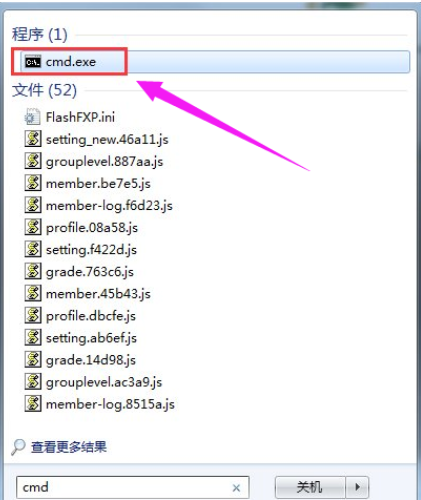
设置WiFi共享示例1
2,在出现的cmd.exe右键点击以管理员身份运行,这个必须是管理员身份。

win7 WiFi共享示例2
3,出现的cmd界面

设置WiFi共享示例3
4,将下面命令复制到cmd窗口后回车运行。
netsh wlan set hostednetwork mode=allow ssid=MyWifi8 key=12345678
ssid是wifi的名称,key是密码,这里的密码至少要8位以上。
MyWifi8一会需要搜索信号的名称。
12345678链接的密码这个需要记住,自己设置时设置复杂的。

win7 WiFi共享示例4
(粘贴到cmd窗口时右键,粘贴。)
如果没有wifi请重启计算机。打开网络链接观察虚拟Wifi,打
开步骤为:在桌面的网络上面右键打开网络共享中心,

win7 WiFi共享示例5
点击左侧的更改适配器设置打开网络中心。

笔记本示例6

设置WiFi共享示例7
在“网络连接”中,右键单击已经连接到Internet的网络连接,依次选择“属性”→ “共享“ → ”允许其他……连接(N)” → “MyWiFi”即可。

win7示例8
而在点击“确定”之后,那个提供共享的网卡图标旁会出现“共享”的字样。
(提示:执行过程中出现错误请在命令提示框中运行:net start MpsSvc 或开启防火墙。)

win7 WiFi共享示例9

win7 WiFi共享示例10
在命令窗口中运行netsh wlan start hostednetwork

win7 WiFi共享示例11
至此设置完成。找台笔记本或手机连接即可。

win7 WiFi共享示例12
设置bat文件,双击即可开启。
开启命令:
netsh wlan start hostednetwork
停止命令:
netsh wlan stop hostednetwork

笔记本示例13
以上就是Win7设置wifi共享的操作步骤了。